Komprimer videoer for Instagram Story/IGTV med høy kvalitet
Er du ute etter å dele favorittøyeblikkene dine på Instagram, men trenger hjelp med begrensninger på videofilstørrelse? Det kan hende du må komprimere videoer for Instagram fordi opplasting av videoer til Instagram noen ganger kan være utfordrende på grunn av dets spesifikke krav og begrensninger. Men med riktig kunnskap og verktøy kan du enkelt komprimere videoene dine mens du opprettholder akseptabel kvalitet. Denne artikkelen vil veilede deg gjennom å komprimere videoer for Instagram, og sikre at innholdet ditt oppfyller plattformens spesifikasjoner uten at det går på bekostning av den visuelle appellen.
Guideliste
Del 1: Hva er Instagram-videokrav Del 2: Gratis måte å komprimere videostørrelse for Instagram [online] Del 3: Ultimate måte å krympe video for Instagram [Windows/Mac] Del 4: Bruk InShot til å endre videostørrelse for Instagram [Android/iPhone] Del 5: Vanlige spørsmål om Instagram-videokomprimeringDel 1: Hva er Instagram-videokrav
Når du laster opp videoer til Instagram, sikrer spesifikke krav og retningslinjer optimal avspilling og kompatibilitet. Her er de anbefalte spesifikasjonene for Instagram-videoer før du komprimerer dem:
| Krav/innstillinger | |
| Foretrukne formater | MP4 eller MOV |
| kodeker | H.264 for video, AAC for lyd. |
| Maksimal filstørrelse | 4 GB |
| Størrelsesforholdet | Vertikal eller firkantet anbefales, men horisontale videoer støttes også. |
| Maksimal videolengde | 60 sekunder for vanlige innlegg og 15 sekunder for Instagram Stories. |
| Vedtak | Anbefalt oppløsning for Instagram-innlegg er 1080×1080 eller 1080×1920 piksler. Instagram støtter imidlertid en maksimal oppløsning på 4K. |
Del 2: Gratis måte å komprimere videostørrelse for Instagram [online]
AnyRec gratis videokompressor online er et av de utmerkede nettverktøyene for å komprimere videoer for Instagram. Det gir forskjellige måter å endre størrelsen på videoen på. Du kan bruke glidebryteren og angi en bestemt filstørrelse. Dessuten kan du også endre oppløsningen og bithastigheten for den komprimerte videoen.
Trekk:
- Støtte MP4 og andre 10 videoformater for å komprimere.
- Bruk ikke noe vannmerke på videoen etter å ha komprimert den.
- Krever ingen registrering eller konto for å bruke nettverktøyet.
- Juster den foretrukne oppløsningen når du krymper videoen.
Trinn 1.Klikk på "Last opp fil"-knappen på hovedsiden. Deretter kan du velge ønsket Instagram-video.
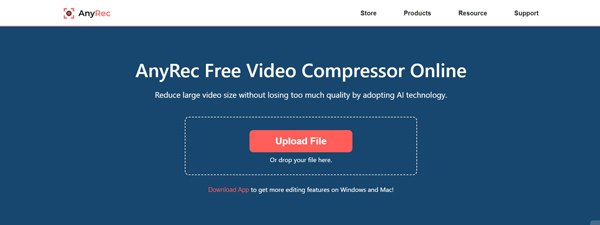
Steg 2.Deretter kan du endre prosentandelen eller spesifikk filstørrelse for å krympe videoen.
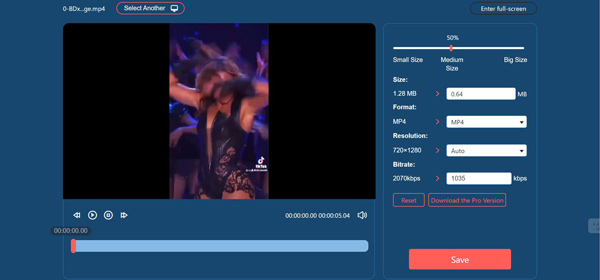
Trinn 3.Etter å ha fullført alle innstillingene, klikk på "Lagre"-knappen. Og klikk deretter på "Last ned"-knappen for å lagre videoen.
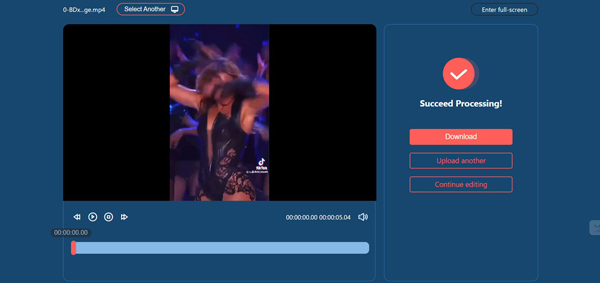
Del 3: Ultimate måte å krympe video for Instagram [Windows/Mac]
AnyRec Video Converter er en programvare på Windows og Mac du kan bruke til å komprimere video for Instagram. Denne programvaren støtter flere funksjoner og flere videoformater. Du kan krympe størrelsen og bruke mange redigeringsfunksjoner for utskriften. Ved hjelp av AnyRec Video Converter kan du få de beste resultatene for Instagram.

Hold den beste kvaliteten etter komprimering av videostørrelsen.
Har mange redigeringsfunksjoner du kan dele på Instagram.
Støtt over 1000 medieformater for å konvertere for Instagram.
Endre sideforhold og oppløsning for å møte kravene.
100% Sikker
100% Sikker
Trinn 1.Klikk på "Verktøykasse"-knappen etter at du har installert programvaren. Og så kan du klikke på "Video Compressor"-knappen.
100% Sikker
100% Sikker
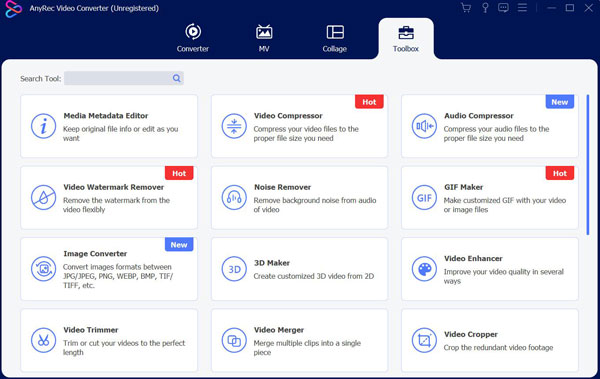
Steg 2.Du kan også endre prosenten eller angi den spesifikke for å endre størrelsen. Og du kan klikke på "Forhåndsvisning"-knappen for å se videoen.
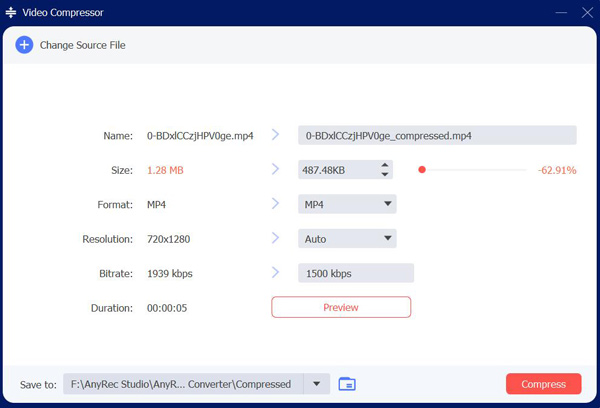
Trinn 3.Dessuten, hvis du vil redigere videoen for Instagram. Du kan legge til videoen på hovedsiden og klikke på "Rediger"-knappen. Uansett, lagre videoen din og legg den ut på Instagram etter redigering.
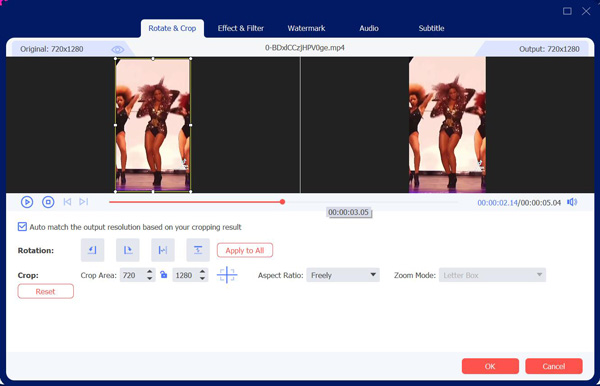
100% Sikker
100% Sikker
Del 4: Bruk InShot til å endre videostørrelse for Instagram [Android/iPhone]
Det er en videokompressor-app kalt InShot som du kan laste ned både på Android og iPhone. Det er en godt brukt app for videoredigering på mobilenheten. Så du kan også bruke den til å komprimere videoen for Instagram. Men ulempen er at du kun kan endre dimensjonene eller oppløsningen for endre størrelsen på en video for å passe på Instagram på mobilen din.
Trinn 1.Åpne InShot-appen og importer videoen du ønsker å krympe.
Steg 2.Du kan beskjære videoen eller trykke direkte på "Lagre" øverst.
Trinn 3.Du kan endre oppløsningen og se filstørrelsen. Hvis du er fornøyd, trykk "Lagre" igjen.
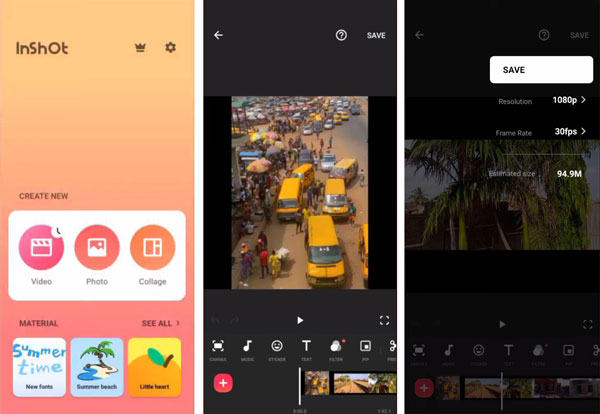
Del 5: Vanlige spørsmål om Instagram-videokomprimering
-
Hvorfor bør jeg komprimere videoen min før jeg laster den opp til Instagram?
Å komprimere videoen din før du laster den opp til Instagram kan bidra til å redusere filstørrelsen, noe som gjør det enklere og raskere å laste opp. Det sikrer også kompatibilitet med Instagrams krav og bidrar til å opprettholde kvaliteten på videoen din under komprimeringsprosessen.
-
Hva er de anbefalte innstillingene for å komprimere en video for Instagram?
De anbefalte innstillingene for å komprimere en video for Instagram inkluderer å redusere oppløsningen til 1080x1080 eller 1080x1920 piksler, justere bithastigheten til et område på 3500-5500 kbps og bruke H.264-videokodeken. I tillegg bør du vurdere å redusere bildefrekvensen til 30 fps og bruke AAC-lyd med en samplingsfrekvens på 44 100 Hz.
-
Vil komprimering av en video for Instagram påvirke kvaliteten?
Nei. Å komprimere en video innebærer vanligvis å redusere filstørrelsen ved å ofre et visst kvalitetsnivå. Men ved å justere innstillingene nøye og bruke et passende videokomprimeringsverktøy som AnyRec Video Converter, kan du minimere innvirkningen på videokvaliteten.
-
Bør jeg komprimere videoer annerledes for Instagram-innlegg og historier?
I de fleste tilfeller trenger du ikke å gjøre det. Mens de generelle anbefalingene for komprimeringsinnstillinger forblir like, finnes det noen forskjeller mellom vanlige innlegg og Instagram Stories. Sideforholdet og varigheten er forskjellige.
-
Vil Instagram automatisk komprimere videoen min når jeg laster den opp?
Ja. Når du vil dele en video på Instagram, vil den automatisk komprimere videokvaliteten etter vellykket opplasting.
Konklusjon
Ved å følge disse trinnene og retningslinjene kan du trygt komprimere videoene dine for Instagram, optimalisere filstørrelsen uten å ofre for mye kvalitet. Vurder de anbefalte innstillingene, som oppløsning, bitrate og kodek, og bruk passende videoredigeringsprogramvare som AnyRec Video Converter for å oppnå de ønskede resultatene. Ved hjelp av AnyRec Video Converter kan du effektivt komprimere videoer på Instagram og dele dem, og fengsle publikum med imponerende bilder samtidig som du overholder plattformens spesifikasjoner.
100% Sikker
100% Sikker
